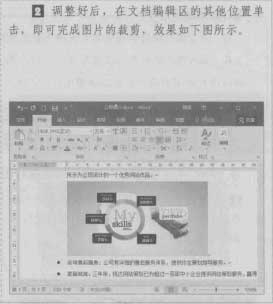最新下载
热门教程
- 1
- 2
- 3
- 4
- 5
- 6
- 7
- 8
- 9
- 10
Word 2016剪裁图片
时间:2022-06-26 06:33:05 编辑:袖梨 来源:一聚教程网
Word 2016的使用是很受大家关注的,毕竟在大家的日常生活中,使用Word 2016也是比较多的。在Word 2016中提供了裁剪图片的功能,通过该功能可以将图片多佘的部分裁剪掉, 使图片更符合文档的需要。
图片裁剪方法:
1.在文档中选择需要裁剪的图片;
(1)单击“格式”选项卡“大小”功能组中的“裁剪”按钮
(2)当图片四周出现裁剪框时候,将鼠标光标移动到裁剪框上,拖动鼠标以调整裁剪图片的区域大小
2.调整好后,在文档编辑区的其他位置单击,即可完成图片的裁剪。
以上就是文章要为大家介绍的图片裁剪方法和裁剪的过程,希望对大家使用Word裁剪图片有所帮助。
相关文章
- poipiku网站如何打开-poipiku官网网页版访问入口 01-06
- uc网盘网页版官方入口-UC网盘网页版快捷登录 01-06
- 全免费影视软件哪个最好用-全免费电视电影软件推荐 01-06
- 悟空浏览器怎样直接打开网页-悟空浏览器一键直达网页技巧分享 01-06
- 谷歌google官方入口-Google官方网站入口 01-06
- 漫画天堂最新版本下载入口-漫画天堂官方正版下载入口汇总 01-06